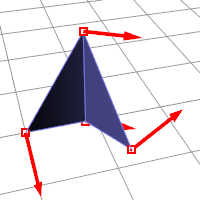Weld
| Toolbar | Menu |
|---|---|
|
|
Mesh Edit Tools > Weld |
Weld 指令将组合在一起的数个顶点合并为单一顶点。
原来的网格顶点内含的贴图座标、法线向量信息等会被平均/重建/破坏。
网格顶点熔接后由一个以上的网格面共用,顶点的法线为相邻的网格面的法线的平均值。
| 指令行选项 | |
|---|---|
|
角度公差 |
如果同一个网格的不同边缘有顶点重叠在一起,而且网格边缘两侧的网格面法线之间的角度小于角度公差设定值,重叠的顶点会以单一顶点取代。不同网格组合而成的多重网格在熔接顶点以后会变成单一网格。 改变角度公差时公差范围内将被熔接的边缘会以醒目提示。 |
相关指令
| Toolbar | Menu |
|---|---|
|
|
|
WeldEdge 指令:
- 沿选定的非熔接网格边缘合并重合的网格顶点。
- 在细分物件的平滑模式中选定锐边。
步骤
- 在网格中选取未熔接的边缘,或在细分物件中选取锐边。
| 指令行选项 | |
|---|---|
|
复原 |
取消最后选取的边缘 |
Mesh/SubD edge loop selection
To select an entire edge loop
-
Double-click an edge.
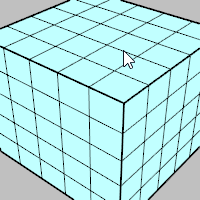
To select a range of edge loop
- Click two edges in the loop.
-
Double-click an edge in between.
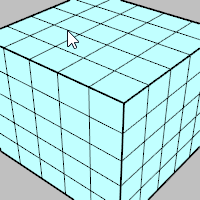
To deselect an edge loop
-
Ctrl(CMD)+double-click an edge in a selected loop.
Mesh/SubD edge ring selection (Post-selection)
To select an entire edge ring
-
Click an edge.
-
Alt+double-click the next edge in the ring.
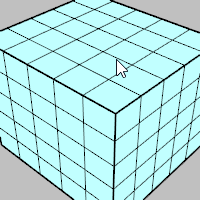
To select a range of edge ring
-
Click two edges in the ring.
-
Alt+double-click an edge in between and next to one of the selected edges.
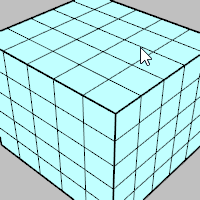
To deselect an edge ring
-
Ctrl(CMD)+Alt+double-click an edge in a selected ring.
Mesh/SubD face loop selection (Post-selection)
To select an entire face loop
-
Click a face.
-
Double-click the next face that decides the loop direction.
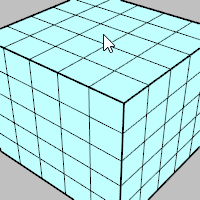
To select a range of face loop
-
Click two faces in the loop.
-
Double-click a face in between and next to one of the selected faces.
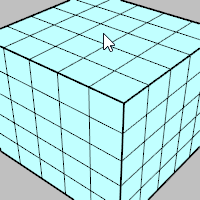
To deselect a face loop
-
Ctrl(CMD)+double-click a face in a selected loop.
Flood fill mesh/SubD face selection within a boundary (Pre-selection)
To select all faces within a boundary of edges or faces
-
Select edges or faces to define a boundary.
-
Click a face surrounded by unselected faces.
-
Double-click the face again.
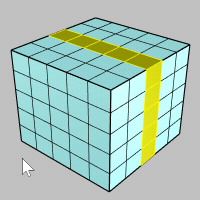
Mesh/SubD vertex chain selection (Post-selection)
To select an entire vertex chain
-
Click a vertex.
-
Double-click the next vertex that decides the chain direction.
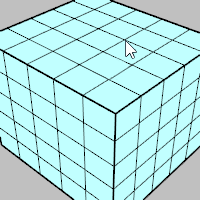
To select a range of vertex chain
-
Click two vertices in the chain.
-
Double-click a vertex in between and next to one of the selected vertices.
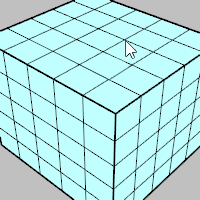
To deselect a vertex chain
-
Ctrl(CMD)+double-click a vertex in a selected chain.
Surface tangent edge chain selection (Post-selection)
To select a tangent edge chain
-
Double-click a surface edge in the chain.
To deselect a tangent edge chain
-
Ctrl(CMD)+double-click an edge of a selected chain.
| Toolbar | Menu |
|---|---|
|
|
Mesh Edit Tools > Weld Selected Vertices |
WeldVertices 指令将选中的网格边中的重合顶点合并为单一顶点。
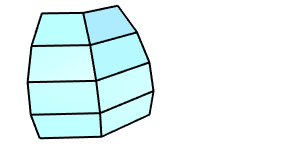
或者,将选中的 细分物件中锐边的顶点转化为平滑的顶点。
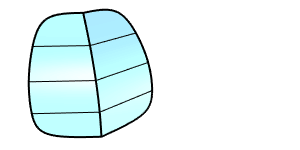
支持的输入物件
- 网格顶点、控制点。
- 细分物件顶点、编辑点、控制点
为什么要熔接网格顶点?
是否熔接网格顶点会影响渲染、网格上的贴图对应及导出给快速成型机的文件。
平滑的渲染效果
在线框模式下,这两个网格物件看起来没有什么不同。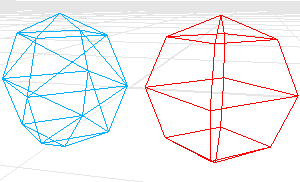
在渲染模式下,红色的网格看起来比较平滑,而蓝色的网格有明显网格边缘。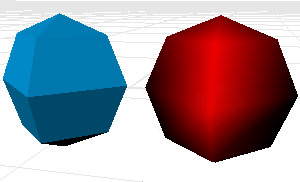
因为红色网格上的顶点都熔接在一起,所以看起来比较平滑。蓝色网格的顶点只是重叠在一起,并未熔接,所以每一个网格面的边缘都清晰可见。
如果您想要让蓝色的网格看起来与红色的网格一样平滑。
您首先要确定角度公差,锐边位置着色以后看起来很锐利。
贴图轴
贴图如何包覆在物件上是由贴图座标所控制,贴图座标会将贴图的 2D 座标对应至网格顶点,然后依据顶点的数值将贴图影像插入在相邻的顶点之间。
点阵图的左下角为原点,右下角的座标为 (1,0),左上角的座标为 (0,1),右上角的座标不 (1,1),贴图座标的数值永远都在这些数值以内。
每一个顶点只能含有一组贴图座标,重叠的几个顶点含有的几组贴图座标在熔接后只有一组贴图座标会被留下来。
当一个网格的贴图座标遗失后,您无法从该网格复原遗失的贴图座标。
使用 UnWeld 或 UnWeldEdge 指令解除熔接网格时,网格的贴图座标也会被移除。
STL 网格导出选项
某些快速成型机只能读取完全封闭 (水密) 的 STL 网格文件。
在导出快速成型机使用的 STL 文件之前,您可以使用以下的流程确保导出的是有效的 STL 文件:以 Join 指令组合个别的网格。以 Weld 指令 (角度公差 = 180) 熔接组合后的网格。以 UnifyMeshNormals 指令统一网格法线,建立单一的封闭网格。以 SelNakedMeshEdgePt 指令检查网格是否完全封闭 (没有外露边缘)。
请参考 Stereolithography (.stl) Import/Export.
| Toolbar | Menu |
|---|---|
|
|
Mesh Edit Tools > Unweld |
Unweld 指令将数个网格面的共用顶点解除熔接。
| 指令行选项 | |
|---|---|
|
修改法线 |
是顶点解除熔接后使用所属的网格面的法线方向,所以网格在渲染模式下看起来会有明显的网格边缘。 否顶点解除熔接后法线方向维持不变,所以网格在渲染模式下看起来依然平滑。 |
| Toolbar | Menu |
|---|---|
|
|
Mesh Edit Tools > Unweld Selected Edges |
UnweldEdge 指令可以沿着选定的网格或细分物件边缘添加重合的顶点 (可以分离)。
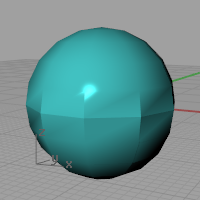
步骤
- 选取网格或细分物件的边缘。
| 指令行选项 | |
|---|---|
|
修改法线 |
是顶点解除熔接后使用所属的网格面的法线方向,所以网格在渲染模式下看起来会有明显的网格边缘。 否顶点解除熔接后法线方向维持不变,所以网格在渲染模式下看起来依然平滑。 |
Mesh/SubD edge loop selection
To select an entire edge loop
-
Double-click an edge.
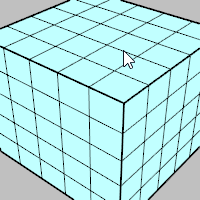
To select a range of edge loop
- Click two edges in the loop.
-
Double-click an edge in between.
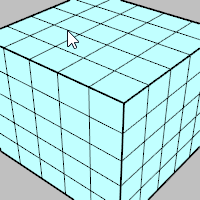
To deselect an edge loop
-
Ctrl(CMD)+double-click an edge in a selected loop.
Mesh/SubD edge ring selection (Post-selection)
To select an entire edge ring
-
Click an edge.
-
Alt+double-click the next edge in the ring.
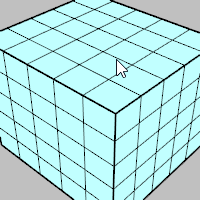
To select a range of edge ring
-
Click two edges in the ring.
-
Alt+double-click an edge in between and next to one of the selected edges.
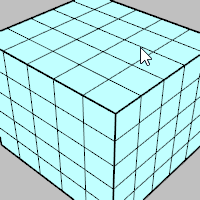
To deselect an edge ring
-
Ctrl(CMD)+Alt+double-click an edge in a selected ring.
Mesh/SubD face loop selection (Post-selection)
To select an entire face loop
-
Click a face.
-
Double-click the next face that decides the loop direction.
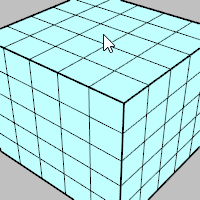
To select a range of face loop
-
Click two faces in the loop.
-
Double-click a face in between and next to one of the selected faces.
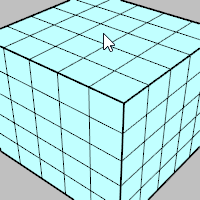
To deselect a face loop
-
Ctrl(CMD)+double-click a face in a selected loop.
Flood fill mesh/SubD face selection within a boundary (Pre-selection)
To select all faces within a boundary of edges or faces
-
Select edges or faces to define a boundary.
-
Click a face surrounded by unselected faces.
-
Double-click the face again.
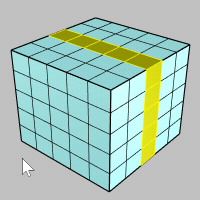
Mesh/SubD vertex chain selection (Post-selection)
To select an entire vertex chain
-
Click a vertex.
-
Double-click the next vertex that decides the chain direction.
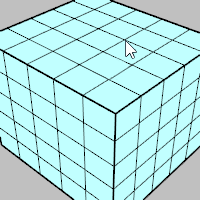
To select a range of vertex chain
-
Click two vertices in the chain.
-
Double-click a vertex in between and next to one of the selected vertices.
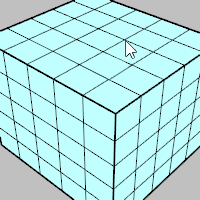
To deselect a vertex chain
-
Ctrl(CMD)+double-click a vertex in a selected chain.
Surface tangent edge chain selection (Post-selection)
To select a tangent edge chain
-
Double-click a surface edge in the chain.
To deselect a tangent edge chain
-
Ctrl(CMD)+double-click an edge of a selected chain.
| Toolbar | Menu |
|---|---|
|
|
|
UnweldVertex 指令将解除熔接所选取的网格或细分物件顶点,即为与该顶点连接的每个网格面的边分配一个顶点。
步骤
-
选取网格或细分物件的顶点。
指令行选项
修改法线
是
顶点解除熔接后使用所属的网格面的法线方向,所以网格在渲染模式下看起来会有明显的网格边缘。
否
顶点解除熔接后法线方向维持不变,所以网格在渲染模式下看起来依然平滑。
熔接的意义
网格是由两个列表定义的:
- 顶点的列表,以及每个顶点对应属性的列表(位置、法线方向、贴图坐标、顶点颜色)。
- 另一个是面的清单,用来描述顶点如何连接形成面。
范例
四角网格面
以下是描述图中两个独立的四角网格面的两个清单。
顶点列表
顶点列表只是网格定义的一半,用于描述顶点。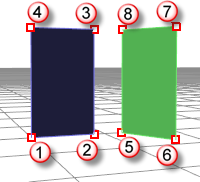
在这个例子中,贴图坐标和顶点颜色被省略了,但是剩下这些也是每个顶点的属性。
顶点 1 : 位置, 法线
顶点 2 : 位置, 法线
顶点 3 : 位置, 法线
顶点 4 : 位置, 法线
顶点 5 : 位置, 法线
顶点 6 : 位置, 法线
顶点 7 : 位置, 法线
顶点 8 : 位置, 法线
面的定义
这个列表用来描述顶点如何连接形成面。
面 1 : 顶点 1, 顶点 2, 顶点 3, 顶点 4
面 2 : 顶点 5, 顶点 6, 顶点 7, 顶点 8
三角网格面的例子 1
以下是描述图中两个独立的三角网格面的两个清单。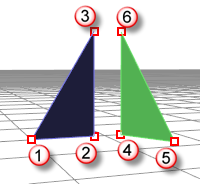
顶点 1 : 位置, 法线
顶点 2 : 位置, 法线
顶点 3 : 位置, 法线
顶点 4 : 位置, 法线
顶点 5 : 位置, 法线
顶点 6 : 位置, 法线
面 1 : 顶点 1, 顶点 2, 顶点 3
面 2 : 顶点 4, 顶点 5, 顶点 6
三角网格面的例子 2
在下一个例子中,假设这六个顶点中的两个共享相同的位置: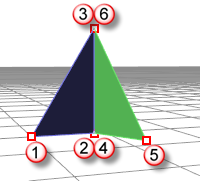
顶点 1 : 位置, 法线
顶点 2 : 位置, 法线
顶点 3 : 位置, 法线
顶点 4 : 位置, 法线
顶点 5 : 位置, 法线
顶点 6 : 位置, 法线
面 1 : 顶点 1, 顶点 2, 顶点 3
面 2 : 顶点 4, 顶点 5, 顶点 6
这个例子中的顶点 2 与 4 在同一个位置,顶点 3 与 6 也在同一个位置。
这两个面有一个共同的边缘,但是顶点 2、3、4、6 都有自己的属性,所以这些顶点都有独立的法线方向。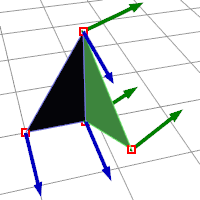
组合的网格
当您组合一个网格,顶点和面不会合并,这些列表只是简单的附加,面的法线依然保持原来的方向。
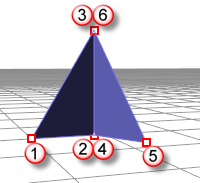
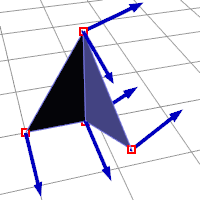
熔接的网格
当您熔接网格并且面之间的角度小于临界值时,公共边将被熔接在一起。
相同位置的顶点会被一个新的顶点与新的属性取代: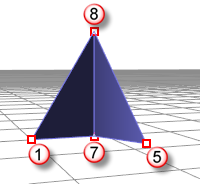
顶点 1 : 位置, 法线
顶点 5 : 位置, 法线
顶点 7 : 位置, 法线
顶点 8 : 位置, 法线
面 1 : 顶点 1, 顶点 7, 顶点 8
面 2 : 顶点 7, 顶点 5, 顶点 8
顶点 7 与 8 的法线是两个面的法线平均值,所以熔接过后原来的顶点法线就再也无法复原了。